
Sisältö
Windows-käyttäjät reagoivat negatiivisesti aina, kun he pääsivät kokeilemaan Microsoftin Windows 8- ja Windows 8.1 -käyttöjärjestelmiä ensimmäistä kertaa. Ensinnäkin olivat koko näytön sovellukset ja kuinka eristäminen tuntui - vaikka Microsoft sallii jonkinlaisen rajoitetun multitaskingin. Toiseksi oli Windows 8 Start -näyttö. Aloitusnäyttö on poistettu Windows 10 -käyttöjärjestelmässä oletusarvoisesti, mutta on mahdollista saada aloitusnäyttö takaisin Windows 10: ssä, jos olet tarpeeksi taitava.
On täysin ymmärrettävää, että joku haluaisi aloitusnäytön, jos ne päivitetään Windows 8.1: stä. Windows 8 -käynnistys käynnistyy suureksi, joka kerta, kun painat Windows-painiketta tai painat näppäimistön Windows-näppäintä, se ilmestyy elämälleen kääntyvillä laatoillaan. sisäänrakennettu haku ja etupaneelin virtapainike. Käynnistysnäyttö ei todellakaan ollut koskaan enempää kuin sen edestä tulleiden Start-valikoiden super-kokoinen versio. Siinä keskitytään sovellusten sisältöön ja voit käyttää koko näyttöä suosikkiohjelmien liittämiseen. Windows 8: n käyttöönoton jälkeen suuri osa käyttäjistä on sopeutunut aloitusnäytön toimintaan.

Lukea: Final Windows 10 Release Details Revealed
Saat aloitusnäytön takaisin Windows 10: ssä: Tablet-tila
Aloitusnäyttö on poistunut Windows 10: stä, koska se ei enää ole Microsoftin mielestä jokaisen Windows 10 -käyttäjän on pysyttävä tuottavana. Windows 10: ssä on Continuum-ominaisuus, joka tietää, onko laitteeseen liitetty hiiri ja näppäimistö. Jos sinulla on laite, jossa on kosketusnäyttö Windows 10 ja Continuum havaitsee näppäimistön, kysy, haluatko poistaa Tablet-tilan käytöstä. Tablet-tilan kytkeminen pois päältä kutistaa Windows 10 -käynnistysnäytön tietokoneesi käynnistysvalikkoon.
Voit ottaa Tablet-tilan käyttöön saadaksesi aloitusnäytön takaisin, jos haluat, että aloitusnäyttö Windows 8 näyttää. Huomaa, että näin myös kaikki sovelluksesi palautetaan koko näytön sovelluksiin.
Etsi Toimintakeskus -painike tehtäväpalkin järjestelmälokerossa oikea-bottom näytön. Kun löydät sen, napauta tai napsauta sitä. Se näyttää täydeltä tai tyhjältä miniviestiltä. Jos käytät laitetta, jossa on kosketusnäyttö, aseta sormi oikea näytön reunasta ja pyyhkäise kohtaan vasen.

Napauta tai napsauta Tablet-tilan painike joka sijaitsee toimintakeskuksen vasemmassa alakulmassa.
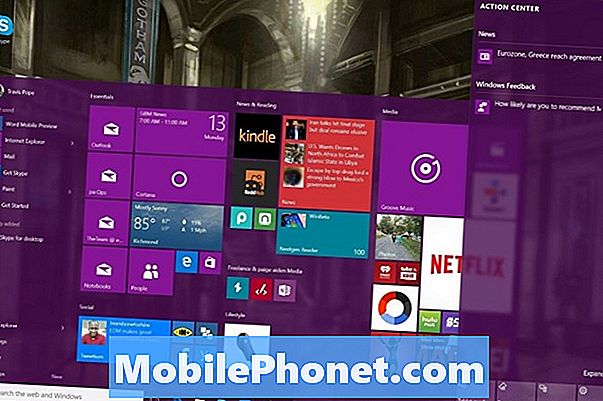
Myös Tablet-tilan kytkeminen tapahtuu enemmän kuin vain aloitusnäytön koko. Näin ollen se ei ole hyvä tapa käsitellä suoraan aloitusnäytön ongelmaa.
Tuo vain aloitusnäyttö takaisin Windows 10 -käyttöjärjestelmään: Asetukset
Onneksi Microsoft oli älykäs sisällyttämään suorempi tapa aloittaa aloitusnäyttö ja se on yksinkertainen vaihtaminen, joka sijaitsee uudessa Asetukset-sovelluksessa.
paina Windows avaa Käynnistä-valikko näppäimistössä tai näytön alareunassa vasemmalla.

Napauta tai napsauta asetukset kuvaketta Käynnistä-valikon vasemmassa alakulmassa.
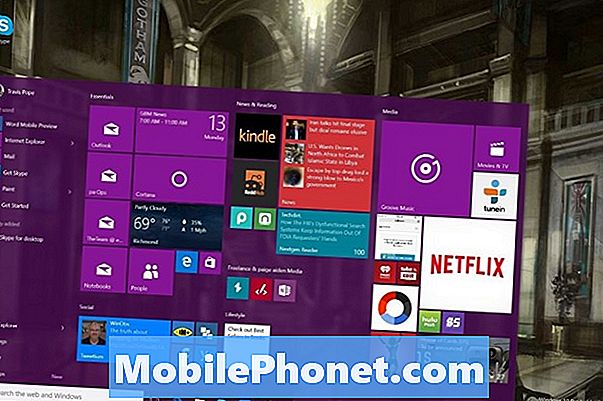
Tervetuloa uuteen Asetukset-sovellukseen. Tämä sovellus on yksi suurista muutoksista, joita Microsoft on ottanut käyttöön Windows 10: ssä. Monet ohjauspaneelin asetuksista ja ominaisuuksista on siirretty täällä ja järjestetty uudelleen luokkiin, jotka ovat käyttäjille järkevämpiä. Luokka, jota etsimme, on personointi. Napauta tai napsauta Muokkaa-kuvaketta. se on keskellä oikealla.
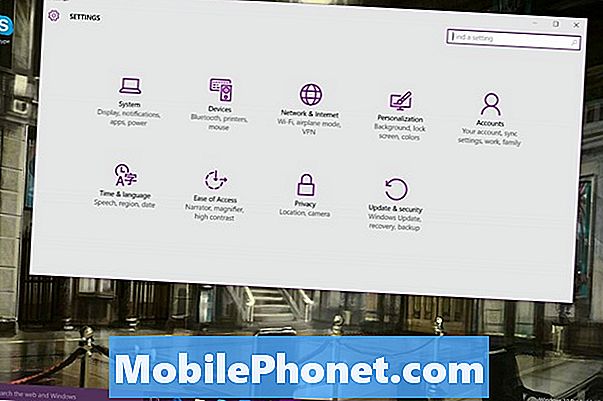
Ensimmäinen asia, jonka näet Personalization-näytössä, on mahdollisuus muokata sitä, miten työpöytäsi näyttää kuvassa. Emme etsi taustavaihtoehtoja, vaan alkaa vaihtoehtoja. Napsauta tai napauta Käynnistä näytön oikeassa reunassa.
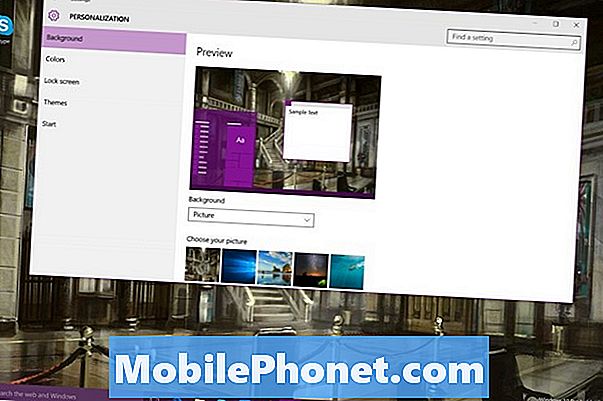
Napauta tai napsauta painiketta, joka on merkitty Käytä Käynnistä koko näyttö. Tämä painike supistaa Windows 10 -käyttöjärjestelmän aloitusnäytön, mikä antaa sinulle kokemuksen, joka on hyvin samanlainen kuin Windows 8 -käyttöjärjestelmässä. Tämä kytkin ei tuota sinulle tablettitilaa. Tämä tarkoittaa, että voit pitää aloitusnäytön myös silloin, kun et ole Tablet-tilassa.
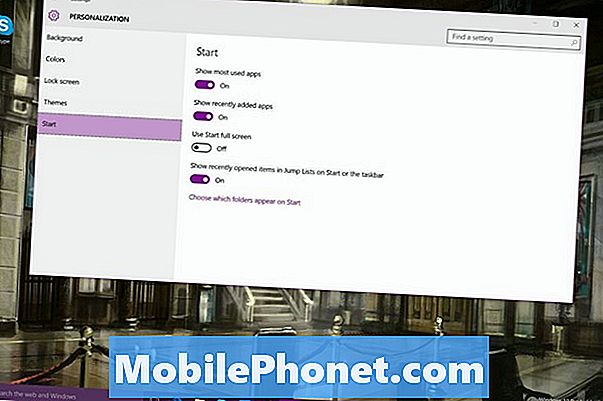
Tämä antaa sinulle molempien maailmojen parhaat puolet, voit ajaa tonnia erilaisia sovelluksia tutulla tavalla ilman, että sinun täytyy luopua aloitusnäytöstä ja se on helppo todellisiin Live-laattoihin. Älä unohda, että voit käyttää Start Menu -valikon kokoa hiirellä ja näppäimistöllä ja tehdä siitä myös suuremman. Siirrä hiiren osoitin vain sen reunojen päälle.

Lukea: Kuinka saada ilmainen Windows 10 -päivitys
Windows 10 on ilmainen päivitys, joka siirtyy Windows 7- ja Windows 8 -tietokoneisiin. Microsoft


